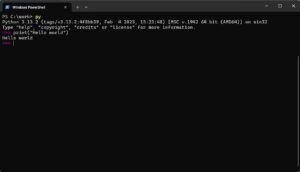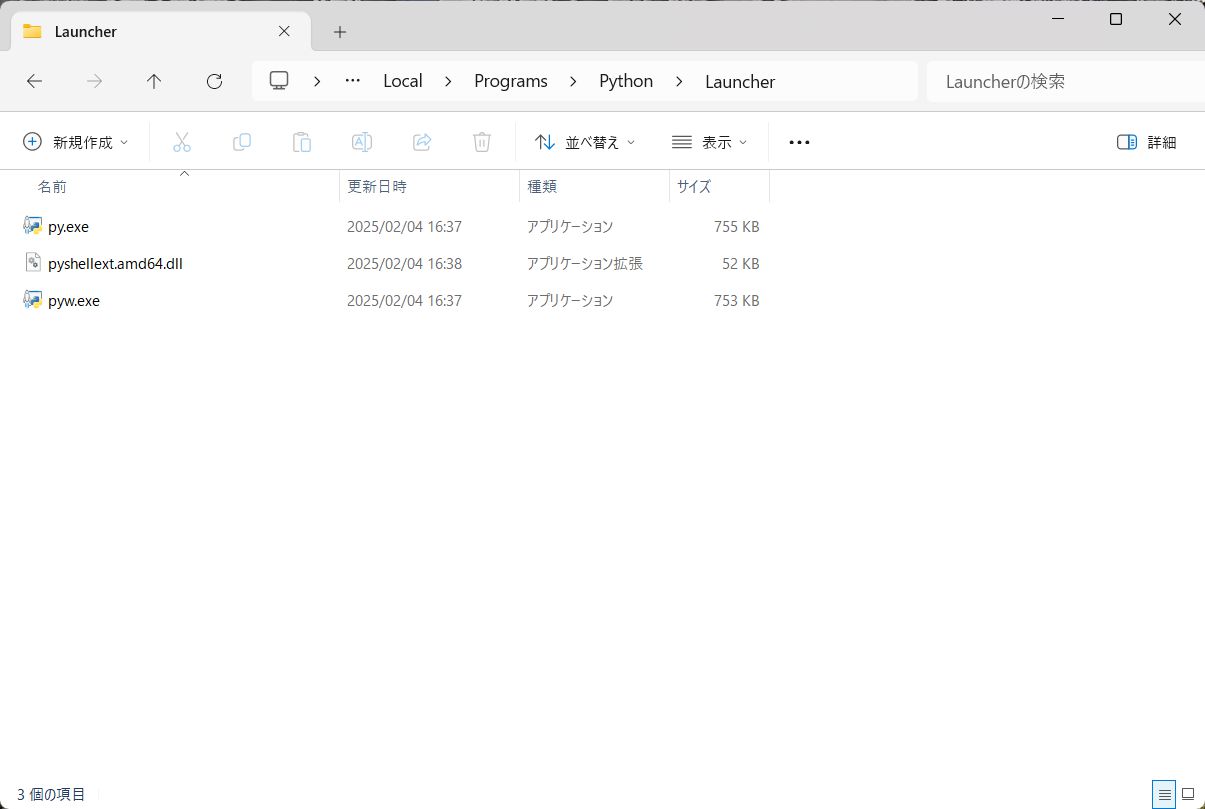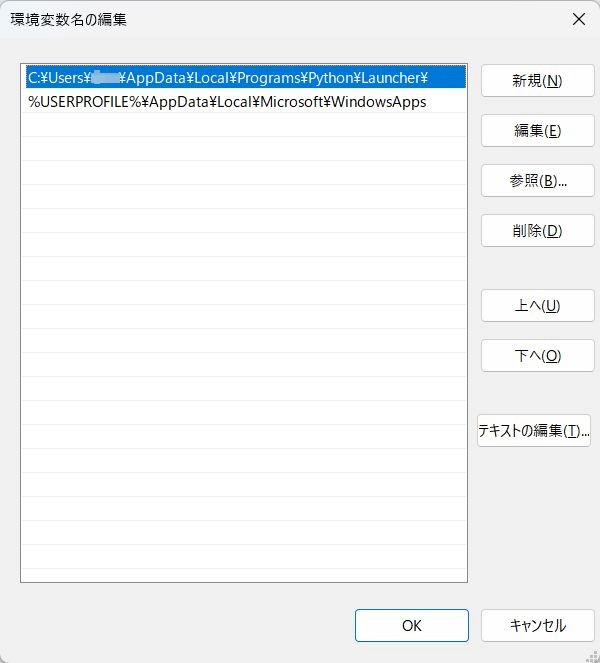概要
Python の実行環境をインストールするとなった際に、多くの人が最初に目にすると考えられる公式実装のインストール方法について記載しておきます。
公式サイト
Python の公式サイトは以下です。
https://www.python.org/
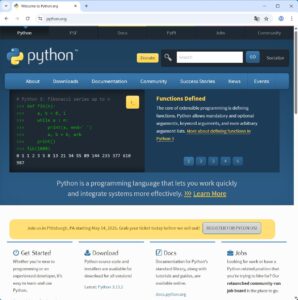
CPython
上記サイトからダウンロードできるのは、CPython です。
CPythonは、Pythonの標準的な実装であり、C言語で記述されたインタープリターです。
Pythonの公式なリファレンス実装であり、多くのプラットフォームで動作するため、最も広く利用されています。
CPythonの特徴
CPythonは、豊富な標準ライブラリを備えており、Web開発、データ解析、ネットワーク通信など、多くの用途に対応できます。
C言語で実装
CPythonはC言語で記述されており、Pythonコードをバイトコードにコンパイルし、仮想マシン(Python Virtual Machine, PVM)で実行します。
リファレンスカウントによるガベージコレクション
CPythonはメモリ管理にリファレンスカウントを採用し、循環参照を解消するためにマーク&スイープ方式のガベージコレクタを併用しています。
C拡張のサポート
C言語で拡張モジュールを作成し、パフォーマンスを向上させることができます。NumPyやPandasなどのライブラリは、この機能を活用しています。
GIL(Global Interpreter Lock)の存在
CPythonは、スレッドの同時実行を制限するGILを持ちます。GIL は、Pythonが同時に1つのスレッドしか動かせないようにするという仕組みです。
参照 : グローバルインタプリタロック (Global Interpreter Lock) を取り除くことはできないのですか?
ただし、Python 3.13 からは PEP 703 で提案された free threading が実験的にサポートされています。
参照 : Python experimental support for free threading
広範な標準ライブラリ
CPythonは、豊富な標準ライブラリを備えており、Web開発、データ解析、ネットワーク通信など、多くの用途に対応できます。
CPythonの動作の仕組み
- ソースコードの解析
.pyファイルのPythonコードを字句解析・構文解析し、抽象構文木(AST)を生成します。 - バイトコードへのコンパイル
ASTをもとにバイトコード(.pycファイル)へコンパイルします。 - 仮想マシン (Python Virtual Machine) での実行
バイトコードは PVMによって逐次実行されます。
Python (CPython) のダウンロードとインストール
ここでは Windows 環境へのインストールを取り扱います。
ダウンロードとインストール
1. 公式サイトからインストーラをダウンロードします。
本稿更新時点だと python-3.13.2-amd64.exe がダウンロードできました。
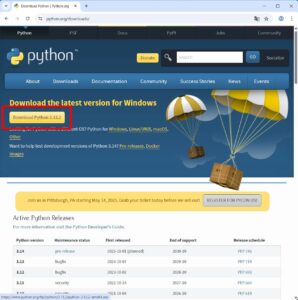
過去バージョンが必要な場合は、ダウンロードページの下のほうから辿れます。
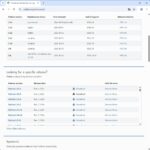
2. ダウンロードしたインストーラを実行します。
とりあえず使ってみるだけであれば、そのまま [Install Now] でもよいと思います。
(py.exe を使う場合は、ここで明示的に python.exe のパスを通す必要はないです。)
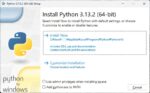
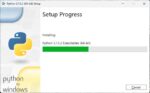
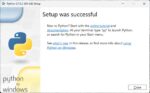
インストール時のオプション、カスタマイズなどについては後ほど記載します。
Python Launcher(py.exe)について
インストール時のオプション、カスタマイズを理解するには、Python Launcher(py.exe)についてわかっていたほうがよいです。
Python Launcher(py.exe)は、Windows環境において複数のPythonバージョンを簡単に管理し、適切なバージョンを実行するためのツールです。Pythonのインストーラに標準で含まれており、コマンドラインから手軽に使用できます。
Python Launcherの特徴
- 複数バージョンのPythonを管理
pyコマンドを使用することで、システムにインストールされているPythonのバージョンを簡単に切り替えて実行できます。- 例:
py -3.9はPython 3.9を起動。
- 仮想環境との互換性
pyコマンドは仮想環境(venv)を考慮して適切なPythonを起動します。
- スクリプト実行の簡略化
.pyスクリプトのShebang(#!)行を解析し、適切なPythonバージョンでスクリプトを実行可能。
使用例
py -3.10 script.py : Python 3.10でスクリプトを実行
py : デフォルトのPythonバージョンを起動
py -2 : Python 2.xを起動(インストールされている場合)
[Use admin privileges when installing py.exe], [Add python.exe to PATH] および [Customize installation] を選択した場合の差異
最初の画面のチェックボックス
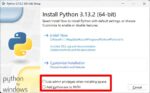
| 項目 | 補足 |
|---|---|
| [Add python.exe to PATH] をオン | python.exe のインストールフォルダを ユーザの環境変数 PATH に追加するかどうか。 インストールフォルダは、Customized installation の内容によって変わる。下記参照 |
[Customize installation] を選択した場合、以下を選択可能
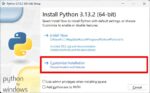
Optional Features
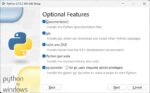
| 項目 | 説明 | 補足 |
|---|---|---|
| Documentation | Installs the Python documentation files. | Python ドキュメント ファイルをインストールするかどうか。 |
| pip | Installs pip, which can download and install over Python packages. | Python パッケージをダウンロードしてインストールできる pip をインストールするかどうか。 |
| tcl/tk and IDLE | Installs tkinter and the IDLE development environment. | tkinter と IDLE 開発環境をインストールするか。 |
| Python test suite | Installs the standard library test suite. | 標準ライブラリのテスト スイートをインストールするか。 |
| py lancher for all users (requires admin privileges) | Install the global ‘py’ launcher to make it easier to start Python. | for all users のチェック有り無しは、上記の [Use admin privileges when installing py.exe] と同じ (チェックボックスも連動する) |
Advanced Options
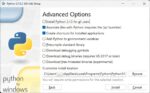
| 項目 | 補足 |
|---|---|
| Install Python 3.13 for all users | インストール先が変わる。 [Customize install location] が連動して変更される。 all users 向けにインストールする場合は、管理者権限が必要 オフの場合 C:\Users\%USERNAME%\AppData\Local\Programs\Python オンの場合 C:\Program Files\Python |
| Associate files with Python (requires the ‘py’ launcher) | .py ファイルとの関連付け |
| Create shorcuts for installed applications | インストール済みアプリケーションにショートカットを作成 |
| Add Python to environment variables | 上記、最初の画面のチェックボックス の [Add python.exe to PATH] と同じ。(チェックボックスも連動する) |
| Precomplie standard library | コンパイル済みの標準ライブラリをインストールするか |
| Download debugging binaries (requires VS 2017 or later) | デバッグのバイナリのダウンロード。利用するには Visual Studio 2017 以降が必要 |
| Download free-threaded binaries (experimental) | free-threading で動作するバイナリのダウンロード |
| Customize install location | インストール先の指定 [Install Python 3.13 for all users] のチェック有り無しにも連動する。 好きなフォルダに変更することも可能 (C:\Python など) |
実行
メモ帳で以下を記載し保存します。(helloworld.py)
print("Hello world")
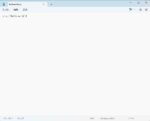
ターミナルを起動して、上記を保存したフォルダに移動して以下を実行します。
(python.exe へのパスが通っていれば、py の代わりに python でも可です。)
py helloworld.py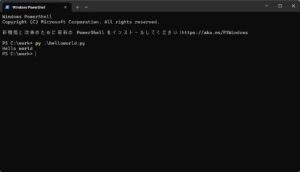
ちなみに、エクスプローラのアドレス欄に “wt -d .” を入力すると、そのフォルダでターミナルを開けます。
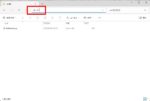
また、テキストファイルとして保存せずに対話型に実行も可能です。
py (または、python) を実行して、対話型のシェル内で print(“Hello world”) と Enter を入力